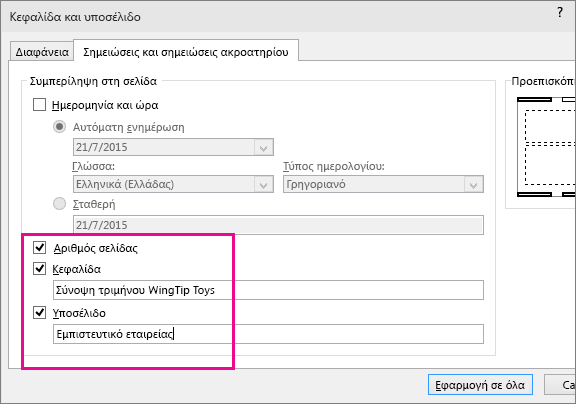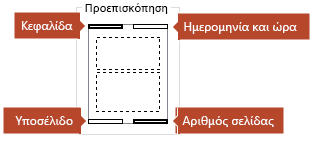Μπορείτε να δημιουργήσετε και να εκτυπώσετε σελίδες σημειώσεων για να σας συνοδεύουν κατά την παράδοση μιας παρουσίασης του PowerPoint.
Μια εκτυπωμένη σελίδα σημειώσεων εμφανίζει μια μικρογραφία διαφάνειας σε ένα μέρος της σελίδας και τις σημειώσεις ομιλητή στο άλλο μισό.
Προσθήκη αριθμών σελίδων, κεφαλίδων, υποσέλιδων ή ημερομηνιών σε σελίδες σημειώσεων
-
Στην καρτέλα Εισαγωγή της κορδέλας γραμμής εργαλείων στην περιοχή Κείμενο, επιλέξτε Κεφαλίδα & υποσέλιδο.
Ανοίγει το παράθυρο διαλόγου Κεφαλίδα και υποσέλιδο.
-
Στο παράθυρο διαλόγου Κεφαλίδα και υποσέλιδο, επιλέξτε την καρτέλα Σημειώσεις και σημειώσεις ακροατηρίου.
-
Επιλέξτε τα πλαίσια ελέγχου για τα στοιχεία που θέλετε να συμπεριλάβετε στις εκτυπωμένες σελίδες σημειώσεων και, στη συνέχεια, πληκτρολογήστε το κείμενο που θέλετε να εμφανίζεται στο επάνω ή το κάτω μέρος κάθε σελίδας των σημειώσεών σας.
Από προεπιλογή, ο Αριθμός σελίδας είναι ενεργοποιημένος. Καταργήστε την επιλογή αυτού του πλαισίου ελέγχου εάν δεν θέλετε να εμφανίζεται στις εκτυπωμένες σελίδες σημειώσεων.
Το στοιχείο Ημερομηνία και ώρα διαθέτει επιλογές μορφοποίησης για τη σήμανση ημερομηνίας:
Για
Κάντε το εξής
Προσθήκη ημερομηνίας και ώρας που ενημερώνονται κάθε φορά που ανοίγει η παρουσίαση
Επιλέξτε Αυτόματη ενημέρωση και, στη συνέχεια, επιλέξτε τη μορφή ημερομηνίας ή ώρας που θέλετε.
Προσθήκη σταθερής ημερομηνίας και ώρας
Κάντε κλικ στην επιλογή Σταθερή και, στη συνέχεια, πληκτρολογήστε την ημερομηνία και ώρα που θέλετε.
Η εικόνα Προεπισκόπηση δείχνει ποια στοιχεία είναι ενεργοποιημένα. Εμφανίζονται τέσσερα στενά ορθογώνια στις τέσσερις γωνίες της εικόνας προεπισκόπησης. Ένα ορθογώνιο με έντονη γραφή υποδεικνύει ότι το στοιχείο είναι ενεργοποιημένο για εκτυπωμένες σημειώσεις. Σε αυτό το παράδειγμα, ο αριθμός κεφαλίδας και σελίδας είναι ενεργοποιημένος:
-
Επιλέξτε Εφαρμογή σε όλες.
-
Στην καρτέλα Προβολή της κορδέλας, επιλέξτε Σελίδα σημειώσεων για να δείτε το αποτέλεσμα των αλλαγών σας.
Ονόματα και διαδρομές αρχείων
Το PowerPoint δεν υποστηρίζει την αυτόματη εισαγωγή ενός ονόματος αρχείου ή διαδρομής. Αντί για αυτό, ακολουθήστε την παραπάνω διαδικασία και πληκτρολογήστε το αρχείο ή τη διαδρομή στο καθορισμένο πλαίσιο κειμένου.
Προσθήκη λογότυπου ή άλλης εικόνας στις σημειώσεις
Για να προσθέσετε μια εικόνα στις σελίδες σημειώσεων επεξεργαστείτε το Υπόδειγμα σημειώσεων:
-
Στη γραμμή εργαλείων της κορδέλας, επιλέξτε την καρτέλα Προβολή και, στη συνέχεια, Υπόδειγμα σημειώσεων.
-
Στην καρτέλα Εισαγωγή της κορδέλας, επιλέξτε Εισαγωγή και, στη συνέχεια, Εικόνες.
-
Μεταβείτε στην εικόνα που θέλετε, επιλέξτε την και, στη συνέχεια, επιλέξτε Εισαγωγή.
Η εικόνα εισάγεται στο μέσο της σελίδας.
-
Σύρετε την εικόνα στη θέση που θέλετε και αλλάξτε το μέγεθός της εάν είναι απαραίτητο. Για πρόσθετες επιλογές μορφοποίησης, κάντε κλικ στην καρτέλα Μορφοποίηση εικόνας.
Διαγραφή πληροφοριών κεφαλίδας και υποσέλιδου από τις σημειώσεις
-
Επιλέξτε οποιαδήποτε διαφάνεια.
-
Επιλέξτε Εισαγωγή > Κεφαλίδα και υποσέλιδο
-
Στο παράθυρο διαλόγου Κεφαλίδα και υποσέλιδο, κάντε κλικ στην καρτέλα Σημειώσεις και σημειώσεις ακροατηρίου, καταργήστε την επιλογή από τα πλαίσια για τις επιλογές που θέλετε να διαγράψετε από την κεφαλίδα ή το υποσέλιδο.
-
Επιλέξτε Εφαρμογή σε όλες.
-
Στην καρτέλα Προβολή της κορδέλας, επιλέξτε Σελίδα σημειώσεων για να δείτε το αποτέλεσμα των αλλαγών σας.
Αυτές οι αλλαγές δεν επηρεάζουν τις κεφαλίδες ή τα υποσέλιδα στις ίδια τις διαφάνειες, μόνο στις εκτυπωμένες σελίδες σημειώσεων.